ผู้เขียน:
Peter Berry
วันที่สร้าง:
14 กรกฎาคม 2021
วันที่อัปเดต:
1 กรกฎาคม 2024
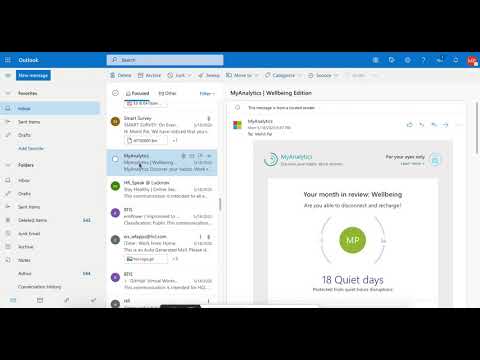
เนื้อหา
บทความวิกิฮาวนี้จะแนะนำวิธีการบล็อกผู้ติดต่อใน Microsoft Outlook (เดิมชื่อ Hotmail) การบล็อกผู้ติดต่อ Outlook มีความซับซ้อนมากเนื่องจากโดยปกติ Outlook จะไม่กรองอีเมลจากผู้ติดต่อแม้ว่าที่อยู่อีเมลจะอยู่ในรายการบล็อกก็ตาม อย่างไรก็ตามการลบผู้ติดต่อการเพิ่มชื่อหัวเรื่องในรายชื่อผู้ส่งที่ถูกบล็อก ("ผู้ส่งที่ถูกบล็อก") และการทำเครื่องหมายอีเมลของพวกเขาว่าเป็นสแปมจะช่วยป้องกันไม่ให้อีเมลมาจากพวกเขาในอนาคต โปรดทราบว่า Outlook สามารถใช้เวลาตั้งแต่หนึ่งชั่วโมงถึงสองสามวันเพื่อเริ่มบล็อกอีเมลจากผู้ติดต่อนั้น คุณไม่สามารถบล็อกผู้ติดต่อ Outlook บนแอพมือถือ
ขั้นตอน
ส่วนที่ 1 จาก 3: ลบผู้ติดต่อ
. คลิกไอคอนรูปเฟืองที่มุมขวาบนของหน้า เมนูจะขยายลงมา

เลื่อนลงและคลิก ดูการตั้งค่าทั้งหมด (ดูการตั้งค่าทั้งหมด) ลิงค์อยู่ท้ายเมนูที่ขยายลงมา หน้าต่างจะปรากฏขึ้น- คุณอาจจะเห็นลิงค์ทันทีโดยไม่ต้องเลื่อนลง
คลิกการ์ด จดหมาย ที่ด้านซ้ายบนของหน้าต่าง

คลิก อีเมลขยะ (Spam box) อยู่กลางคอลัมน์ตัวเลือก
ป้อนที่อยู่อีเมลของผู้ติดต่อ คลิกช่องข้อความ "เพิ่มผู้ส่งที่นี่" ที่ด้านบนของ "ผู้ส่งที่ถูกบล็อก" จากนั้นป้อนที่อยู่อีเมลของบุคคลนั้น

คลิก เพิ่ม (เพิ่ม) ทางด้านขวาของกรอบข้อความ
คลิก บันทึก (บันทึก) ที่ด้านบนสุดของหน้า การเปลี่ยนแปลงของคุณจะได้รับการบันทึกและที่อยู่อีเมลของผู้ติดต่อจะอยู่ในรายชื่อผู้ส่งที่ถูกบล็อก โฆษณา
ส่วนที่ 3 ของ 3: ทำเครื่องหมายอีเมลว่าเป็นสแปม
- คุณต้องรู้ว่าเหตุใดจึงจำเป็น ในขณะที่การเพิ่มผู้ติดต่อบางรายลงในรายชื่อบล็อกของที่อยู่อีเมลแสดงว่าคุณต้องการบล็อกอีเมลจากบุคคลนี้ในอนาคตบางครั้ง Outlook จะไม่ดำเนินการนี้หากคุณไม่เพิ่มอีเมลที่มีอยู่ เข้าสู่โฟลเดอร์ "ขยะ" และบล็อกจากที่นี่
- หากคุณไม่เคยได้รับอีเมลจากผู้ติดต่อที่ต้องการบล็อกคุณจะไม่สามารถดำเนินการตามขั้นตอนข้างต้นได้ ในอนาคตคุณอาจได้รับอีเมลจากบุคคลนี้จากนั้นทำเครื่องหมายอีเมลของพวกเขาว่าเป็นสแปมเพื่อเสร็จสิ้นขั้นตอนการบล็อก
กลับไปที่กล่องจดหมายของคุณ คลิกไอคอนซองจดหมาย "จดหมาย" ที่ด้านล่างซ้ายของหน้า กล่องจดหมายของ Outlook จะเปิดขึ้นในแท็บใหม่
เลือกอีเมลจากผู้ติดต่อ คลิกอีเมลจากผู้ติดต่อที่คุณกำลังบล็อก
- หากพวกเขาส่งข้อความจำนวนมากคุณสามารถเลือกจำนวนมากโดยวางเมาส์เหนือรูปโปรไฟล์ (หรือชื่อย่อ) ของผู้ติดต่อทางด้านซ้ายของอีเมลคลิกช่องทำเครื่องหมายที่ปรากฏขึ้นจากนั้นคลิกที่ช่องทำเครื่องหมายของอีเมล อื่น ๆ
คลิกแท็บ ขยะ ที่ด้านบนสุดของหน้า
เปิดโฟลเดอร์ "ขยะ" คลิก ขยะ ทางด้านซ้ายของกล่องจดหมาย รายชื่ออีเมลที่คุณทำเครื่องหมายว่าเป็นสแปมจะปรากฏขึ้น
คลิกอีเมลของผู้ติดต่อที่คุณต้องการบล็อกเพื่อเลือก
- อีกครั้งหากมีการทำเครื่องหมายอีเมลหลายฉบับว่าเป็นจดหมายขยะให้คลิกช่องทำเครื่องหมายทางด้านซ้ายของอีเมลแต่ละฉบับเพื่อเลือกทั้งหมด
คลิก บล็อก (บล็อก) ที่ด้านบนสุดของหน้า
คลิก ตกลง เมื่อปรากฏ การตัดสินใจของคุณจะได้รับการยืนยันและตรวจสอบให้แน่ใจว่าได้เพิ่มอีเมลของผู้ติดต่อลงในรายการ "บล็อกผู้ส่ง" แล้ว คุณจะไม่ได้รับอีเมลจากพวกเขาอีกต่อไป
- อาจใช้เวลาสองสามชั่วโมง (หรือหลายวัน) เพื่อให้อีเมลของผู้ติดต่อรายนี้หยุดเข้าถึงกล่องจดหมายของคุณ
คำแนะนำ
- โดยการลบผู้ติดต่อให้เพิ่มที่อยู่อีเมลของบุคคลนี้ในรายชื่อผู้ส่งที่ถูกบล็อก และ ทำเครื่องหมายอีเมลที่มีอยู่ว่าเป็นสแปมจากนั้นจึงบล็อกเพื่อให้มั่นใจว่าอีเมลจากพวกเขาจะไม่เข้าถึงคุณในอนาคต
- หากคุณไม่ได้เลือกการกระทำ บล็อก สำหรับผู้ติดต่ออีเมลในโฟลเดอร์ "ขยะ" อีเมลจากผู้ติดต่อในอนาคตจะไปที่โฟลเดอร์ "ขยะ" เท่านั้นแทนที่จะถูกลบโดยอัตโนมัติ สิ่งนี้มีประโยชน์หากคุณต้องการทราบว่าผู้ติดต่อรายนี้พูดถึงอะไร แต่อย่ารับอีเมลในกล่องจดหมาย
คำเตือน
- เนื่องจากข้อบกพร่องหรืออัลกอริทึมของ Outlook เพียงแค่เพิ่มที่อยู่อีเมลในรายการ "บล็อกผู้ส่ง" ไม่เพียงพอที่จะบล็อกอีเมลในอนาคตไม่ให้เข้าสู่กล่องจดหมาย



